
Gmail, Google Play, Google ડિસ્ક અથવા અન્ય કોઈપણ સેવા "સારા કોર્પોરેશન" માં લૉગ ઇન કરી શકતા નથી? વિવિધ કારણોના પરિણામે Google એકાઉન્ટના પ્રવેશદ્વારની મુશ્કેલીઓ ઊભી થઈ શકે છે.
આ લેખમાં, અમે Google માં અધિકૃતતા સાથેની મુખ્ય સમસ્યાઓ જોશો અને મને કેવી રીતે વ્યવહાર કરવો તે મને જણાવશે.
"મને પાસવર્ડ યાદ નથી"
સંમત થાઓ, આ પાસવર્ડ્સ વિચિત્ર વસ્તુ ... તે પ્રથમ નજરમાં સરળ લાગે છે તે બિન-ઉપયોગના દેવા સાથે પ્રતીકોનું મિશ્રણ સરળતાથી ભૂલી શકે છે.મોટાભાગના વપરાશકર્તાઓને નિયમિતપણે Google "એકાઉન્ટ્સ" સહિત પાસવર્ડ્સને પુનર્સ્થાપિત કરવાની જરૂરિયાતનો સામનો કરવો પડ્યો છે. શોધ વિશાળનો ફાયદો અમને આ કિસ્સામાં ખાતામાં પ્રવેશને પુનર્સ્થાપિત કરવા માટે જરૂરી બધા સાધનો પ્રદાન કરે છે.
અમારી વેબસાઇટ પર વાંચો: તમારા Google એકાઉન્ટમાં પાસવર્ડ કેવી રીતે પુનઃસ્થાપિત કરવો
જો કે, પાસવર્ડ્સના નુકસાનની સમસ્યા એકવાર અને બધા માટે સુધારી શકાય છે. આ કરવા માટે, તમારે એક વિશ્વસનીય પાસવર્ડ મેનેજરની જરૂર પડશે મોઝિલા ફાયરફોક્સ માટે લાસ્ટપાસ પાસવર્ડ મેનેજર . આવા સોલ્યુશન્સ બ્રાઉઝર્સ અને સ્વતંત્ર એપ્લિકેશન્સ માટે બંને ઉમેરાઓ અસ્તિત્વ ધરાવે છે. તેઓ તમને એક જ સ્થાને બધા ઓળખપત્રોને સુરક્ષિત રીતે સંગ્રહિત કરવાની મંજૂરી આપે છે.
"મને લોગિન યાદ નથી"
Google એકાઉન્ટ દાખલ કરવા માટે, પાસવર્ડ ઉપરાંત, તમારે, અલબત્ત, વપરાશકર્તાનામ અથવા ઇમેઇલ સરનામાંને સ્પષ્ટ કરવાની જરૂર છે. પરંતુ જો આ ડેટા ખોવાઈ જાય તો - ભૂલી ગયા છો, ખાલી બોલતા? આ પણ થાય છે અને આ આ માટે પ્રદાન કરે છે.
- આ કિસ્સામાં એકાઉન્ટ ઍક્સેસ પુનઃપ્રાપ્ત કરવાનું શરૂ કરો ખાસ પાનું.

અહીં તમે એકાઉન્ટથી જોડાયેલા વધારાના ઇમલ અથવા ફોન નંબરનો ઉલ્લેખ કરો છો.
- અમારાથી આગળ તમારે અમારા Google એકાઉન્ટમાં ઉલ્લેખિત નામ અને ઉપનામ દાખલ કરવાની જરૂર છે.

- તે પછી, તમારે ખાતરી કરવી પડશે કે આ આપણું ખાતું છે. જો તમે આ સૂચનાના પહેલા ફકરામાં બેકઅપ ઇમેઇલ સરનામાંનો ઉલ્લેખ કરો છો, તો તે એક નિકાલજોગ પુષ્ટિકરણ કોડ મોકલવા માટે પૂછવામાં આવશે.

ઠીક છે, જો મોબાઇલની સંખ્યા, "એકાઉન્ટ" Google સાથે જોડાયેલું હોય, તો કોડને એસએમએસ પર મોકલો. કોઈપણ કિસ્સામાં, ચકાસણી સંયોજન મેળવવા માટે, "મોકલો" અથવા "એસએમએસ મોકલો" ક્લિક કરો. પછી આપણે યોગ્ય સ્વરૂપમાં પ્રાપ્ત કોડ દાખલ કરીએ છીએ.
- ઓળખની પુષ્ટિ કરીને, અમને Google એકાઉન્ટના યોગ્ય નામો સાથે સૂચિ પ્રાપ્ત થાય છે. તે ફક્ત ઇચ્છિત અને એકાઉન્ટને અધિકૃત કરવા માટે જ રહે છે.
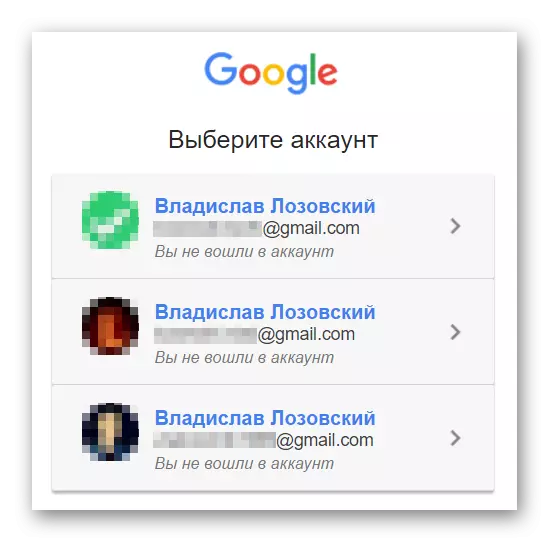
લૉગિન પુનઃસ્થાપિત કરતી વખતે સમસ્યાઓ
જો એકાઉન્ટ ઍક્સેસ પુનઃપ્રાપ્તિ પ્રક્રિયા દરમિયાન, તમને એક સંદેશ મળ્યો છે કે ઉલ્લેખિત માહિતી સાથેનું એકાઉન્ટ અસ્તિત્વમાં નથી, તેનો અર્થ એ છે કે દાખલ કરતી વખતે એક ભૂલ આવી હતી.

તમે બેકઅપ ઇમેઇલ સરનામાંમાં અથવા વપરાશકર્તાના નામ અને ઉપનામમાં ટાઈપો કરી શકો છો. આ ડેટા દાખલ કરવા માટે "પ્રયાસને પુનરાવર્તિત કરો" ફરીથી દબાવો.
તે પણ થાય છે કે બધું સાચું લાગે છે અને પુનઃપ્રાપ્તિ ઑપરેશન સફળતાપૂર્વક પસાર થયું છે, પરંતુ ઇચ્છિત વપરાશકર્તાનામને ચાલુ કરતું નથી. અહીં, તમે મોટા ભાગે ખોટા બેકઅપમાં અથવા મોબાઇલ નંબર દાખલ કર્યો છે. ફરીથી ઑપરેશન કરવાનો પ્રયાસ કરવો એ યોગ્ય છે, પરંતુ પહેલાથી અન્ય ડેટા સાથે.
"મને લોગિન અને પાસવર્ડ યાદ છે, પરંતુ હું હજી પણ કોઈપણ રીતે દાખલ કરી શકતો નથી."
હા, તે પણ થાય છે. મોટા ભાગે નીચે આપેલા નીચેના એક ભૂલ સંદેશાઓ દેખાય છે.નાલિસ્ટ નામ અને પાસવર્ડ
આ કિસ્સામાં, તમારે અધિકૃતતા માટે ડેટા એન્ટ્રીની સાચીતા ચકાસવાની પ્રથમ વસ્તુ છે. પૃષ્ઠને તાજું કરવાનો પ્રયાસ કરો અને ફરી એકવાર વપરાશકર્તા નામ અને પાસવર્ડનો ઉલ્લેખ કરો.
જો ઓળખપત્રો ક્રમમાં છે, તો Google એકાઉન્ટ પુનઃપ્રાપ્તિ પ્રક્રિયા દ્વારા જાઓ. આ મદદ કરવી જોઈએ.
અમારી વેબસાઇટ પર વાંચો: Google માં એકાઉન્ટ કેવી રીતે પુનઃસ્થાપિત કરવું
કૂકી બચત કૂકી અક્ષમ
આ પ્રકારની ભૂલના કિસ્સામાં, આપણી ક્રિયાઓ શક્ય તેટલી સ્પષ્ટ અને સરળ છે. તમારે ફક્ત બ્રાઉઝરમાં કૂકીઝને સક્ષમ કરવાની જરૂર છે.પાઠ: બ્રાઉઝર મોઝિલા ફાયરફોક્સમાં કૂકીઝ કેવી રીતે ચાલુ કરવી
પાઠ: બ્રાઉઝર ઑપેરા: કૂકીઝને સક્ષમ કરવું
પાઠ: Yandex.browser માં કૂકીઝને કેવી રીતે સક્ષમ કરવું?
પાઠ: ગૂગલ ક્રોમ માં કૂકીઝ કેવી રીતે સક્ષમ કરવું
પાઠ: ઇન્ટરનેટ એક્સ્પ્લોરરમાં કૂકીઝ ચાલુ કરો
જો કે, કેટલીકવાર કૂકીની માત્ર સમાવેશ થતી નથી. આ કિસ્સામાં, તમારે ઉપયોગમાં લેવાતા બ્રાઉઝરના કેશને સાફ કરવું પડશે.
પાઠ: ગૂગલ ક્રોમ બ્રાઉઝરમાં કેશ કેવી રીતે સાફ કરવું
પાઠ: ઓપેરા બ્રાઉઝરમાં કૂકીઝ અને કેશ સાફ કરવાની રીતો
પાઠ: કેશ yandex.bouser કેવી રીતે સાફ કરવું?
પાઠ: ઇન્ટરનેટ એક્સ્પ્લોરરમાં કૅશ કાઢી નાખવું
પાઠ: મોઝિલા ફાયરફોક્સ બ્રાઉઝરમાં કેશને કેવી રીતે સાફ કરવું
લૉગિન અને પાસવર્ડ પૃષ્ઠ દાખલ કર્યા પછી જો તે જ ક્રિયાઓ મદદ કરશે.
એકાઉન્ટ અવરોધિત છે
જો તમે તમારા Google એકાઉન્ટને દાખલ કરવાનો પ્રયાસ કરો છો ત્યારે તમે તમારા Google એકાઉન્ટને દાખલ કરવાનો પ્રયાસ કરો છો, તો તમે એકાઉન્ટના એકાઉન્ટને સૂચિત કરતી ભૂલ મેસેજ જોશો - અહીં અધિકૃતતા માટે એક સરળ ડેટા પુનઃપ્રાપ્તિ હવે પૂર્ણ થતી નથી. આ કિસ્સામાં, ખાતામાં "પુનર્જીવિત" કરવું પડશે, અને આ પ્રક્રિયા કંઈક અંશે વિલંબિત થઈ શકે છે.
અમારી વેબસાઇટ પર વાંચો: Google માં એકાઉન્ટ કેવી રીતે પુનઃસ્થાપિત કરવું
અમે Google એકાઉન્ટની અધિકૃતતામાંથી ઉદ્ભવતા મુખ્ય સમસ્યાઓને ડિસેબલ્બલ કરીએ છીએ અને તેમને હલ કરીએ છીએ. જો તમે કોઈ એસએમએસ અથવા વિશિષ્ટ એપ્લિકેશનનો ઉપયોગ કરીને લૉગિનની પુષ્ટિ કરો છો ત્યારે તમે ભૂલ વિશે ચિંતિત છો, તો તે હંમેશાં નક્કી કરી શકાય છે એકાઉન્ટ સપોર્ટ પૃષ્ઠ ગૂગલ.
